Kako stvoriti prilagodljiv disk za spašavanje multiboot sustava
Sistemi za pokretanje sustava Rescue su napravljeni kako bi pomogli korisnicima da lakše riješe one probleme na računalu, koji su obično prilično teški ispraviti oštećene sustave za pokretanje sustava, sistemske datoteke zaražene zlonamjernim softverom, fizički i logički loši sektori tvrdog diska, kvarovi pisanja diska i tako dalje na. U našem prethodnom vodič za potpuno brisanje tvrdog diska, preporučili smo je DBAN (Darikov boot and Nuke) Čizma CD-a da uništi pomoćne i prijenosne tvrde diskove. Kao i bilo koji drugi disk za pokretanje, DBAN radi u potpuno izoliranom okruženju za obavljanje operacije brisanja diska. Alati poput DBAN, eScan Rescue, MSSS, Hiren’s Boot CD itd. Zahtijevaju snimanje ISO datoteke na zasebni disk za stvaranje pokretačkog diska za rješavanje problema s računalom, ali što ako želite stvoriti prilagodljivi bootable USB ili CD / DVD disk kako biste koristili sve svoje omiljene alate za dijagnostiku sustava bez promjene diskova za pokretanje na sustavu pokretanje?
SARDU (Shardana Antivirus Rescue Disk Utility) je maleni, ali moćan program za stvaranje prilagodljivog CD-a za pokretanje koji se može prilagoditi. Iako je u paketu sa svim široko korištenim alatima za dijagnostiku sustava, uključujući Ubuntu Live CD, BitDefender Rescue, Panda Safe, Ubuntu MRT, GParted itd. Omogućuje vam izradu visoko interaktivnog izbornika za pokretanje kako biste se lako kretali između određenih (instaliranih) alata. To je u osnovi Windows i graditelj CD-a s više CD-a za Windows koji korisniku omogućuju preuzimanje sustava spasilačke diskove ili odredite već preuzete diskove (u ISO formatu) za stvaranje spašavanja sustava sve u jednom disk.
Uključuje niz antivirusnih programa drugih proizvođača, uključujući AOSS PcTools, AVG Rescue, Avira AntiVir Rescue, Dr. Web Live, Kaspersky Rescue itd. izvršiti skeniranje virusa niske razine na cijelom tvrdom disku. Štoviše, imate mogućnost dodavanja više diskova za spašavanje drugih proizvođača i alata za dijagnostiku sustava kao što su Clonezilla, GParted, NT lozinka, Ophcrack, Ultimate Boot CD, Trinity Rescue Disk, Parted Magic, Ping, Redo Backup Live CD i sl., Od komunalne usluge odjeljak. Neki Linux i Windows srodni alati i CD-ovi uživo također su dostupni (Austrumi, BackTrack, Proklet mali Linux, Ubuntu Live, Kubuntu Live, Mint, Štene Linux, Slax, xPUD, LiveXP, WindowsPE, VistaPE, Win7PE itd.) Za primjenu ispravki na oštećeni OS montaža.

Za početak jednostavno odaberite antivirusne alate, uslužne programe, Windows i Linux alate iz odgovarajućih odjeljaka da biste ih snimili na disk. Ako nemate potrebne ISO ili datoteke za pokretanje odabranih alata, možete ih preuzeti iz aplikacije; dolazi s multi-downloader-om koji može automatski dohvatiti ISO slike određenih alata, a zatim ih skupno preuzeti. Međutim, ako želite ručno uključiti datoteku ISO slike uslužnog programa ili OS Live disk, stavite ISO slike u SARDU_2.0.4.3 \ ISO mape, a zatim osvježite ISO slike pomoću osvježi ISO tipku na alatnoj traci.

Svi gore navedeni alati grupirani su pod tabulatorima. Na kartici Antivirus možete uključiti boot antivirusne pakete na svoj disk, dok ćete na kartici Utility pronaći širok raspon uslužnih alata za održavanje i dijagnostiku, uključujući GParted, Ophcrack, čarobnjaka za particije, OpenDiagnostics i više.

Kartice Linux i Windows omogućuju vam da na svoj medijski disk (CD / DVD ili USB) uključite OS Windows CD-ove utemeljene na Linuxu (u ISO formatu) i Windows Live CD, Rescue diskove. Osim diskova za oporavak sustava Windows, omogućuje vam i dodavanje programa Windows Installer za Windows XP, Vista i Windows 7. Ako nemate Windows Installer (ISO slika), morate kupiti ISO sliku instalatora koju želite dodati na svoj medijski disk.
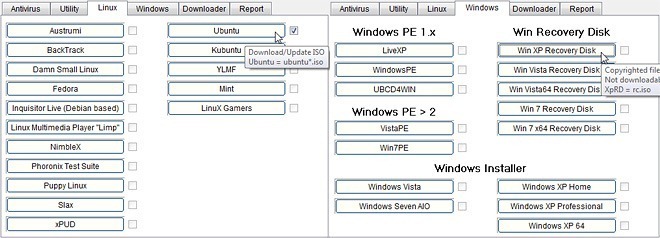
Odabirom alata navedenog u karticama poslat ćete ga u red čekanja, gdje morate ručno pokrenuti postupak preuzimanja. Na kartici Downloader kliknite Start da biste započeli s preuzimanjem određenih alata i diskova za spašavanje. Nakon završetka, priključite svoj disk (USB ili CD / DVD) i kliknite odgovarajući gumb na desnoj bočnoj traci da biste pokrenuli postupak snimanja diska ili CD-a.

Kad se stvori CD / DVD ili USB pogon za podizanje sustava, morate promijeniti prioritet pri pokretanju sustava iz BIOS izbornika. Da biste to učinili, ponovno pokrenite sustav u BIOS izborniku pritiskom na F2, F10, Del ili drugu tipku definiranu u sustavu. Pomaknite se na izbornik Mogućnosti pokretanja i postavite svoj vanjski USB ili CD / DVD ROM kao prvu mogućnost pokretanja. Nakon završetka spremite izmjene u BIOS-u i ponovno pokrenite sustav. Preusmjerit će vas na izbornik za pokretanje sustava SARDU, koji prikazuje sve navedene alate, medijske diskove uživo i druge mogućnosti spašavanja sustava.
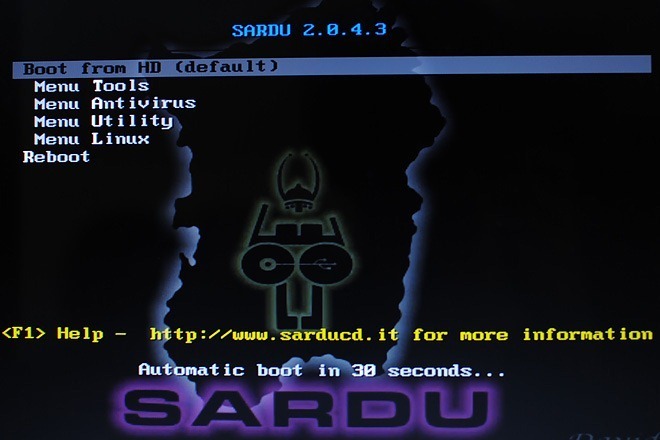
Izbornik za pokretanje SARDU sadrži neke osnovne alate za dijagnostiku sustava, uključujući SuperGrub2, HDT (Hardware Detection) Alat), TestDisk & PhotoRec (za oporavak podataka) i Lilopwd (za oporavak lozinke), PLop Boot Manager i FreeDOS. Možete koristiti SuperGrub za rješavanje problema s pokretanjem OS i otkrivanje instaliranih operativnih sustava, dok TestDisk i PhotoRec omogućit će vam da izvodite operacije oporavka podataka na niskoj razini na cijelom tvrdom disku. Međutim, ako samo trebate vratiti izgubljenu lozinku, Lilopwd može pomoći; to je mala aplikacija za vraćanje zaboravljenih lozinki za OS i Windows temeljene na Linuxu.

Antivirusni izbornik prikazuje sve unaprijed odabrane bootable antivirusne pakete. Ovdje možete pokrenuti sustav s, recimo, AVG-a, Avira, i skenirati tvrdi disk da biste utvrdili viruse i malwares.
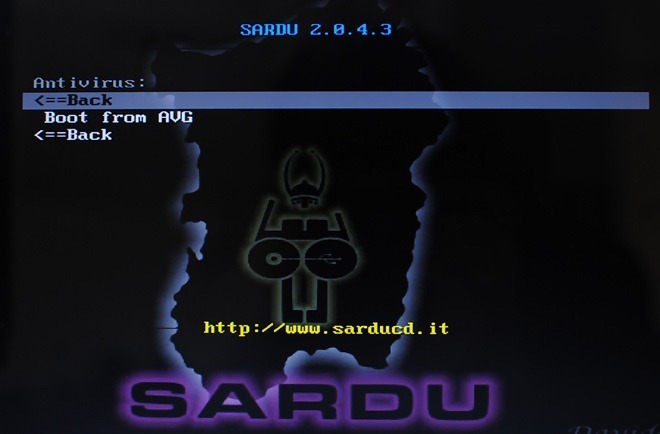
Izbornik Utility omogućuje pokretanje alata za popravak sustava koje ste odabrali tijekom izrade diska za pokretanje SARDU. Mora se napomenuti da se ovi alati ne pokreću u SARDU okruženju, kad odaberete uslužni program, SARDU će vas odvesti do navedenog izborničkog programa za pokretanje.

Linux i Windows izbornici omogućuju vam pokretanje odabranog OS-a. Jednostavno odaberite Live OS s kojeg želite pokrenuti sustav, a on će vas odvesti do odabranog izbornika za pokretanje OS-a.
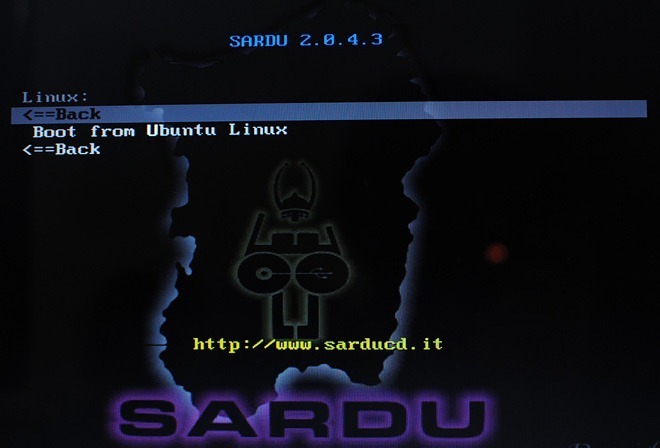
Ako za identificiranje i ispravljanje problema sa sustavom koristite više CD-ova za podizanje sustava, SARDU će vam pomoći da pokrenete sve vrste sustava dijagnostičkim programima s jednog diska, štedeći vas od problema s prebacivanjem između spašavanja sustava diskova. SARDU podržava i klijentska i poslužiteljska izdanja sustava Windows.
Preuzmite SARDU
traži
Najnoviji Postovi
VSDC-ov besplatni nelinearni video uređivač podržava sve popularne formate
Uređivanje videozapisa pomoću profesionalnih alata kao što su Sony ...
3D Dizajner omota: stvorite virtualne modele za pakiranje proizvoda
Pravilno oblikovanje ambalaže i navlaka jedan je od najvažnijih asp...
Kako ukloniti / onemogućiti web pretraživanje iz sustava Windows 10
Microsoft već duže vrijeme poboljšava Bing pretragu. Skoro ponekad ...



